Comment réparer le clignotement de l'écran de Google Chrome sous Windows

Découvrez comment résoudre un problème courant où l

Sur Google Chrome (version 116 et versions supérieures), le navigateur est désormais livré avec de nouveaux paramètres de confidentialité pour contrôler les publicités ciblées que vous voyez lorsque vous naviguez sur le Web, et dans ce guide, vous apprendrez les étapes pour modifier ces paramètres.
Bien que la publicité soit nécessaire pour maintenir gratuitement des contenus et des services sur Internet, elle constitue également l’un des aspects les plus frustrants du Web. Cependant, à partir de la version 116, Chrome introduit une nouvelle section « Confidentialité des publicités » dans les paramètres « Confidentialité et sécurité » pour faciliter un peu l'augmentation de votre confidentialité en ligne en contrôlant les informations que vous partagez avec les annonceurs pour personnaliser votre expérience publicitaire.
Ce guide vous apprendra les étapes à suivre pour désactiver la publicité ciblée afin de contrôler la confidentialité sur Google Chrome.
Désactivez les paramètres de publicité ciblée sur Chrome
Pour désactiver la publicité ciblée afin d'augmenter votre confidentialité sur Chrome, procédez comme suit :
Ouvrez Chrome sur Windows 11 .
Cliquez sur le bouton Personnaliser et contrôler (trois points) dans le coin supérieur droit.
Sélectionnez l' option Paramètres .
Cliquez sur Confidentialité et sécurité .
Dans la section « Confidentialité et sécurité », cliquez sur le paramètre « Confidentialité des annonces » .
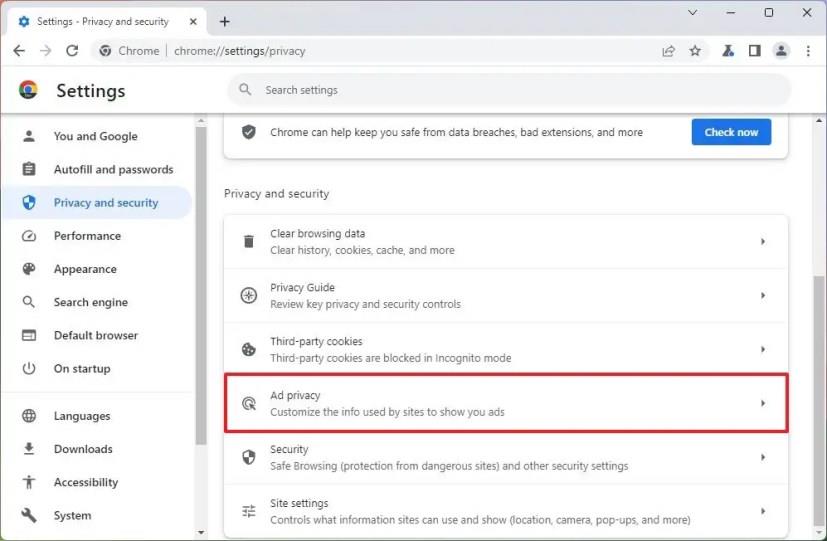
Cliquez sur le paramètre « Sujets d'annonces » .
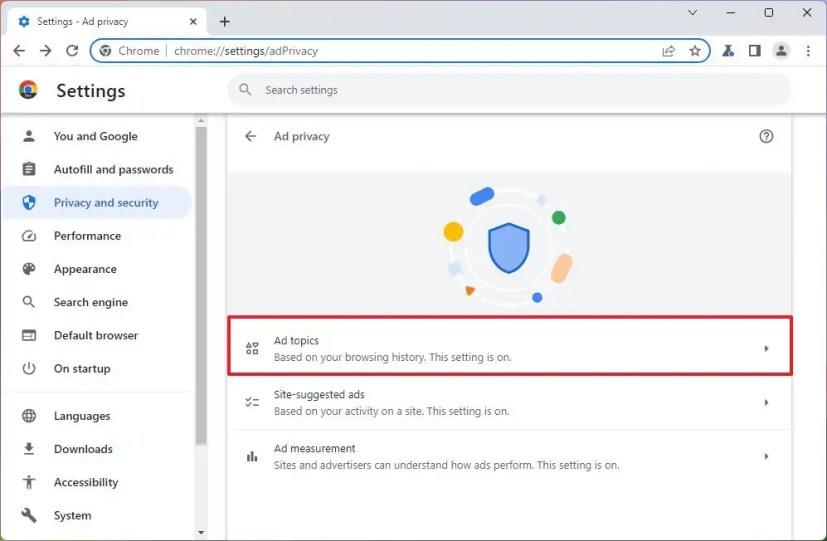
Désactivez le bouton à bascule « Sujets publicitaires » pour empêcher les annonceurs et les sociétés en ligne d'accéder aux sujets d'intérêt en fonction des activités de navigation afin de personnaliser les publicités.
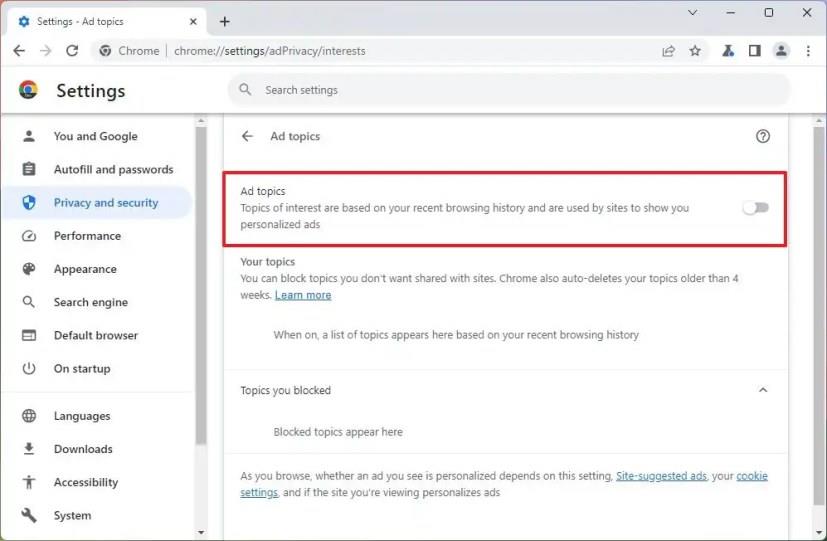
Astuce : si vous laissez la fonctionnalité activée, vous pouvez utiliser ce paramètre pour bloquer des sujets spécifiques.
Cliquez sur le paramètre « Annonces suggérées par le site » sur la page « Confidentialité des annonces ».
Désactivez le bouton à bascule « Annonces suggérées par le site » pour empêcher les annonceurs et les sociétés en ligne de déterminer votre préférence pour suggérer des publicités en fonction des sites Web que vous visitez.
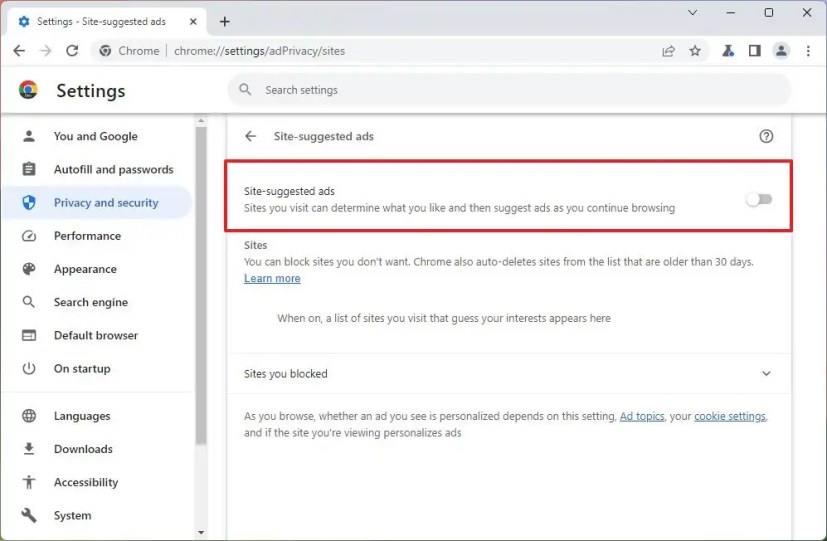
Remarque rapide : ce paramètre offre également la possibilité de contrôler les sites que vous souhaitez partager avec d'autres sociétés sans désactiver la fonctionnalité.
Cliquez sur le paramètre « Mesure des annonces » sur la page « Confidentialité des annonces ».
Désactivez le bouton à bascule « Mesure des annonces » pour empêcher les annonceurs et les sociétés en ligne de suivre la façon dont vous interagissez avec les publicités sur votre navigateur.
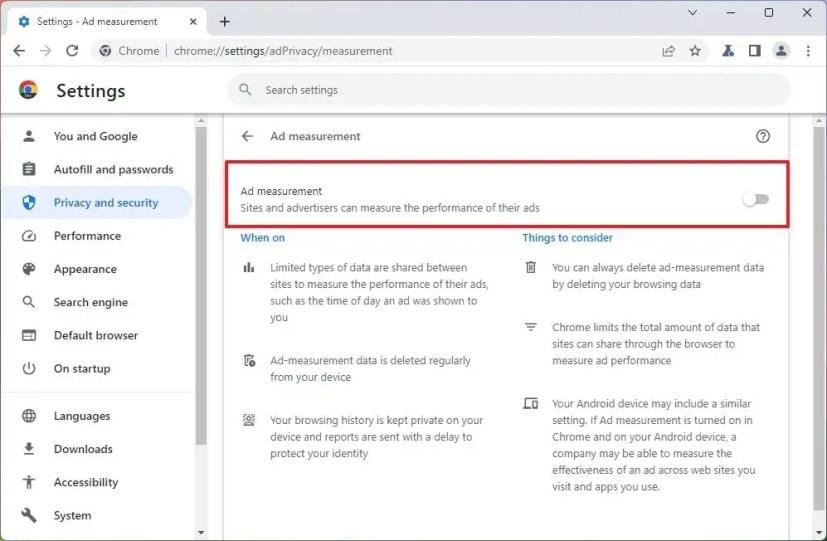
Une fois les étapes terminées, vous continuerez à recevoir des publicités lorsque vous naviguez sur le Web, mais elles ne seront pas ciblées en fonction de vos activités en ligne.
Il est important de noter que Google déploie cette fonctionnalité progressivement et que tout le monde peut mettre un certain temps à l'obtenir.
De plus, ces paramètres concernent Google Chrome uniquement sur un appareil spécifique et n'affecteront pas les paramètres de publicité de votre compte Google. Si vous souhaitez modifier les paramètres de publicité sur votre compte, vous devez accéder aux paramètres « Données et confidentialité » de votre compte Google.
Découvrez comment résoudre un problème courant où l
Changez le thème par défaut de Google Chrome et offrez un nouveau look au navigateur en suivant ces étapes simples.
Découvrez comment configurer Google Chrome pour ouvrir des fichiers PDF dans Adobe Reader au lieu de Chrome. Suivez nos étapes simples pour modifier les paramètres nécessaires.
Découvrez comment personnaliser votre navigateur avec des thèmes Chrome. Créez votre propre thème Google Chrome facilement !
Pour configurer un mot de passe, ouvrez Compte Google > Sécurité, cliquez sur Clés d'accès, cliquez sur Créer un mot de passe, confirmez les informations d'identification de l'appareil.
Pour installer Bing avec ChatGPT en tant qu'application sur Windows 11, ouvrez le menu des paramètres principaux d'Edges, sélectionnez Applications et Installer ce site en tant qu'option d'application.
Pour activer le thème de couleur basé sur le fond d'écran du nouvel onglet sur Chrome, activez le thème complet NTP et personnalisez les indicateurs d'extraction de couleurs Chrome.
Pour accéder à Bing Chat AI depuis Chrome ou Firefox, vous devez changer l'agent utilisateur des navigateurs en Microsoft Edge. Voici comment.
Pour installer Google Bard, ouvrez Chrome > Personnaliser et contrôler > menu Plus d'outils > Créer un raccourci. Vous pouvez également l'ajouter depuis Edge sur Windows 11.
Pour installer Microsoft Designer, ouvrez Chrome > Personnaliser et contrôler > menu Plus d'outils > Créer un raccourci. Vous pouvez également l'ajouter depuis Edge sur Windows 11.
Pour activer l'économiseur de mémoire des onglets sur Chrome, ouvrez Paramètres > Performances et activez l'option Économiseur de mémoire. Vous pouvez également exclure des sites.
Pour utiliser la couleur d'accentuation de Windows 11 sur Google Chrome, ouvrez le panneau latéral, choisissez Personnaliser Chrome et sélectionnez l'option Suivre les couleurs de l'appareil.
Pour activer les nouveaux paramètres de personnalisation de Chrome, activez l'indicateur Personnaliser le panneau latéral de Chrome et redémarrez le navigateur.
Pour vider le cache Chrome, ouvrez Paramètres > Confidentialité et sécurité > Effacer les données de navigation, choisissez Tout le temps et vérifiez Cookies et autres données du site.
Google apporte son style Material Design à Chrome, voici comment vous pouvez l'activer maintenant sur votre PC ou Mac Windows 10.
Vous pouvez configurer Google Chrome pour qu'il s'ouvre toujours en mode navigation privée, et dans ce guide, vous pouvez apprendre comment.
La prochaine fois que vous devrez personnaliser les paramètres de Google Chromes, ne paniquez pas s'il semble différent, car l'équipe de développement de Chrome a introduit un nouveau
Google Chrome peut désormais générer des sous-titres en direct à partir de la plupart des vidéos et des fichiers audio que vous avez trouvés dans le, et voici comment activer ou désactiver la fonctionnalité.
Pour continuer vos onglets là où vous les avez laissés sur Chrome, Edge ou Firefox, vous devez configurer les paramètres de démarrage, et voici comment.
Si vous rencontrez des erreurs ou des pannes, suivez les étapes pour une restauration du système sous Windows 11 pour ramener votre appareil à une version précédente.
Si vous recherchez les meilleures alternatives à Microsoft Office, voici 6 solutions excellentes pour vous aider à démarrer.
Ce tutoriel montre comment créer une icône de raccourci sur le bureau Windows qui ouvre une invite de commandes à un emplacement de dossier spécifique.
Start11 est-il meilleur que la barre des tâches de Windows ? Découvrez certains des avantages clés que Start11 a sur la barre intégrée de Windows.
Découvrez plusieurs méthodes pour corriger une mise à jour Windows corrompue si votre machine rencontre des problèmes après l\
Avez-vous du mal à comprendre comment définir une vidéo comme économiseur d
Vous êtes agacé par la fonction Narrateur dans Windows 11 ? Apprenez à désactiver la voix du narrateur par plusieurs méthodes simples.
Essayer de maintenir plusieurs boîtes de réception peut être pénible, surtout si vous avez des emails importants dans les deux. Cet article vous apprendra comment synchroniser Microsoft Outlook avec Gmail sur PC et Mac Apple grâce à des étapes simples.
Si votre clavier ajoute des espaces doubles, redémarrez votre ordinateur et nettoyez votre clavier. Ensuite, vérifiez les paramètres de votre clavier.
Nous vous montrons comment résoudre l

























